ヴァロラント?コンソールのベストセッティングはこれだ
以下は、ゲームプレイを向上させるためにヴァロラント?コンソールで行った設定である。
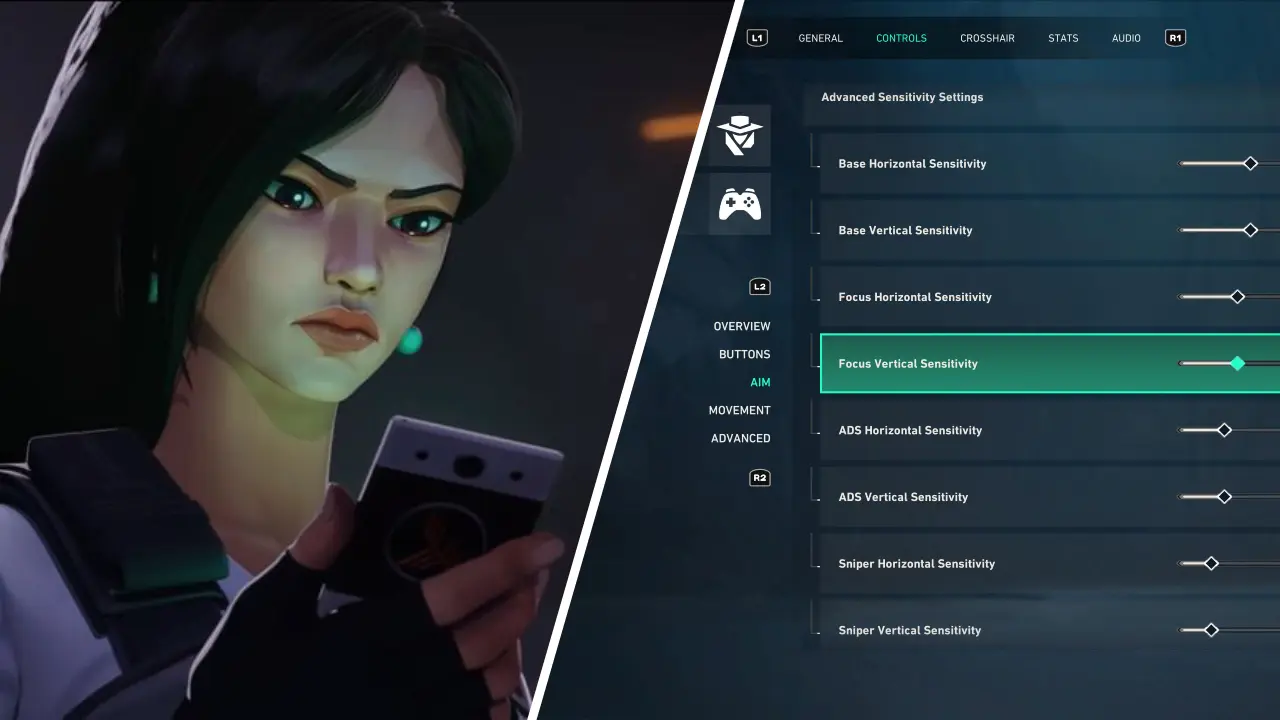 画像出典:Riot Games
画像出典:Riot Games
Valorantを初めてプレイするコンソールプレイヤーのために、最適な設定を紹介しよう。 これらの設定を変更するのに数分しかかからないが、デフォルトの設定に頼っている人に比べ、ゲーム内で確実に有利になる。
ここでは、「一般」、「コントロール」、「統計」で変更する必要があるすべての設定について見ていく。 しかし、「完璧な十字キー」は主観的であり、各プレイヤーによって異なるため、この記事では設定メニューの「十字キー」のセクションは無視します。 しかし、いろいろな十字キーを試してみて、自分にとって一番しっくりくるものを見つけることをお勧めする。
コンソール版Valorantの最適な設定
以下に記載されていないものは、デフォルト設定のままにしてください。
一般
地図
- プレイヤーと一緒に地図を回転させる: オフ
- 選手中心を保つ: オフ
- 地図の地域名を表示する: 常に
- ミニマップサイズ:1.2
- ミニマップズーム:0.9
ズームアウトすると、こんな地図になる:
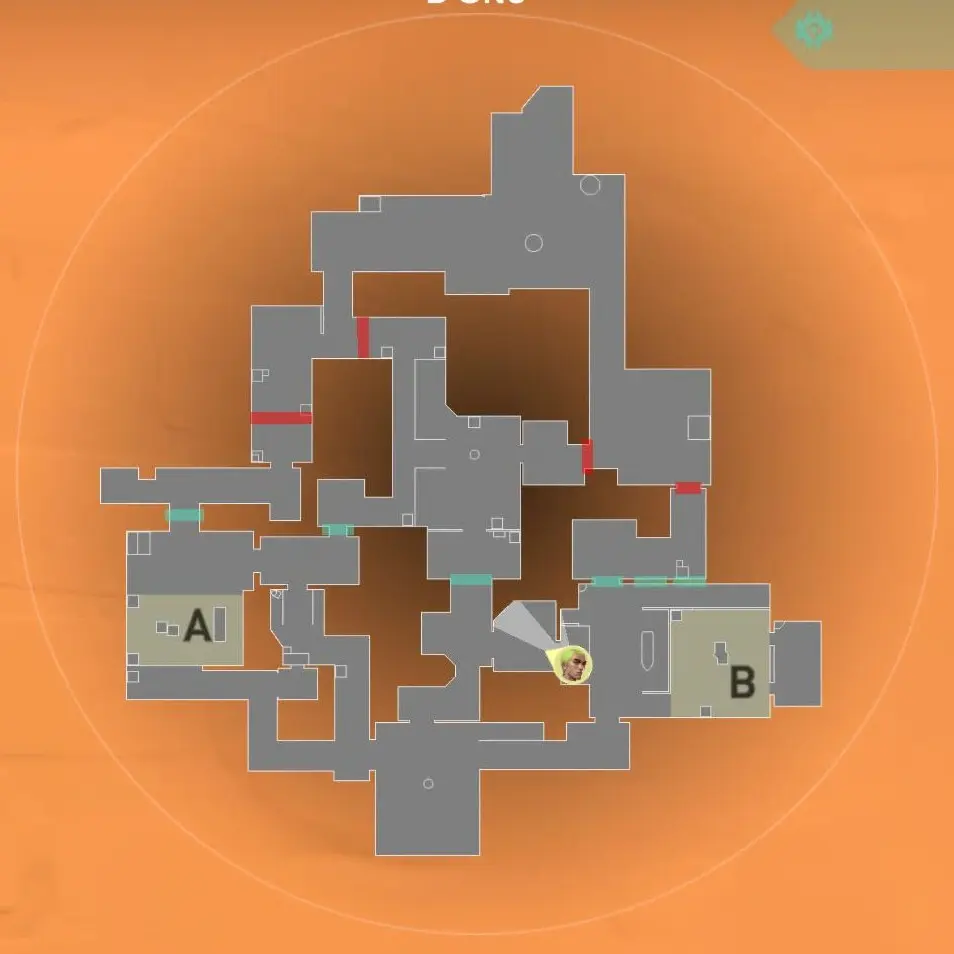 画像出典:Riot Games
画像出典:Riot Games
見ての通り、このマップははるかに便利だ。 マップ全体を見渡せるので、敵チームの全メンバーを把握できる。
コントロール
目的
- 高度な感度設定: オン
- ベース水平:6
- ベース垂直:6
- フォーカス水平: 5
- フォーカス垂直: 5
- ADS水平: 4
- ADSバーティカル:4
- スナイパー?ホリゾンタル:4
- スナイパー垂直: 4
- インナー?デッドゾーンを狙う: スティックドリフトを起こす前にできるだけ低く。
- エイム?アウター?デッドゾーン:0.99
しかし、それでもフリックしすぎてしまうようであれば、ベース感度を5まで下げ、逆に遅すぎると感じるようであれば、ベース感度を7まで上げてもいい。
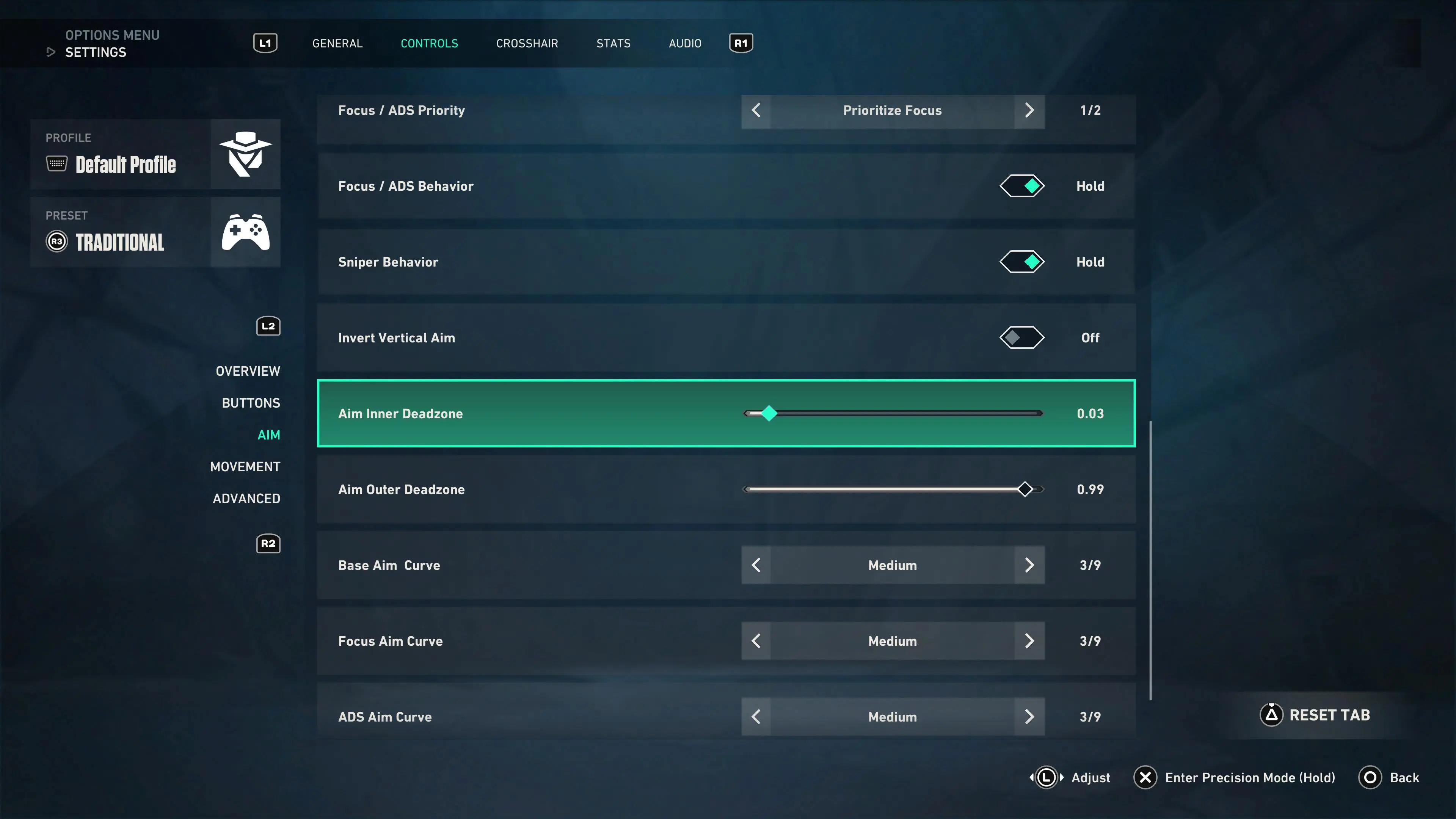 画像出典:Riot Games
画像出典:Riot Games
ムーブメント
- ウォーク/ランしきい値 0.899
この数値が高いほど、ウォーキングからランニングに移行するために必要なスティックの動きが大きくなる。
上級者向け
- 武器交換の挙動: タップで近接攻撃
サイドアームとは異なり、ヴァロラントでは常にナイフを抜く必要がある。 そのため、サイドアームよりも近接武器を素早く装備した方が便利だ。
ステータス
- 撮影ミス: グラフのみ
もちろん、より多くの情報が欲しければ、他の統計をオンにすることもできるが、私たちはシュートエラーのグラフが不可欠だと考えている。
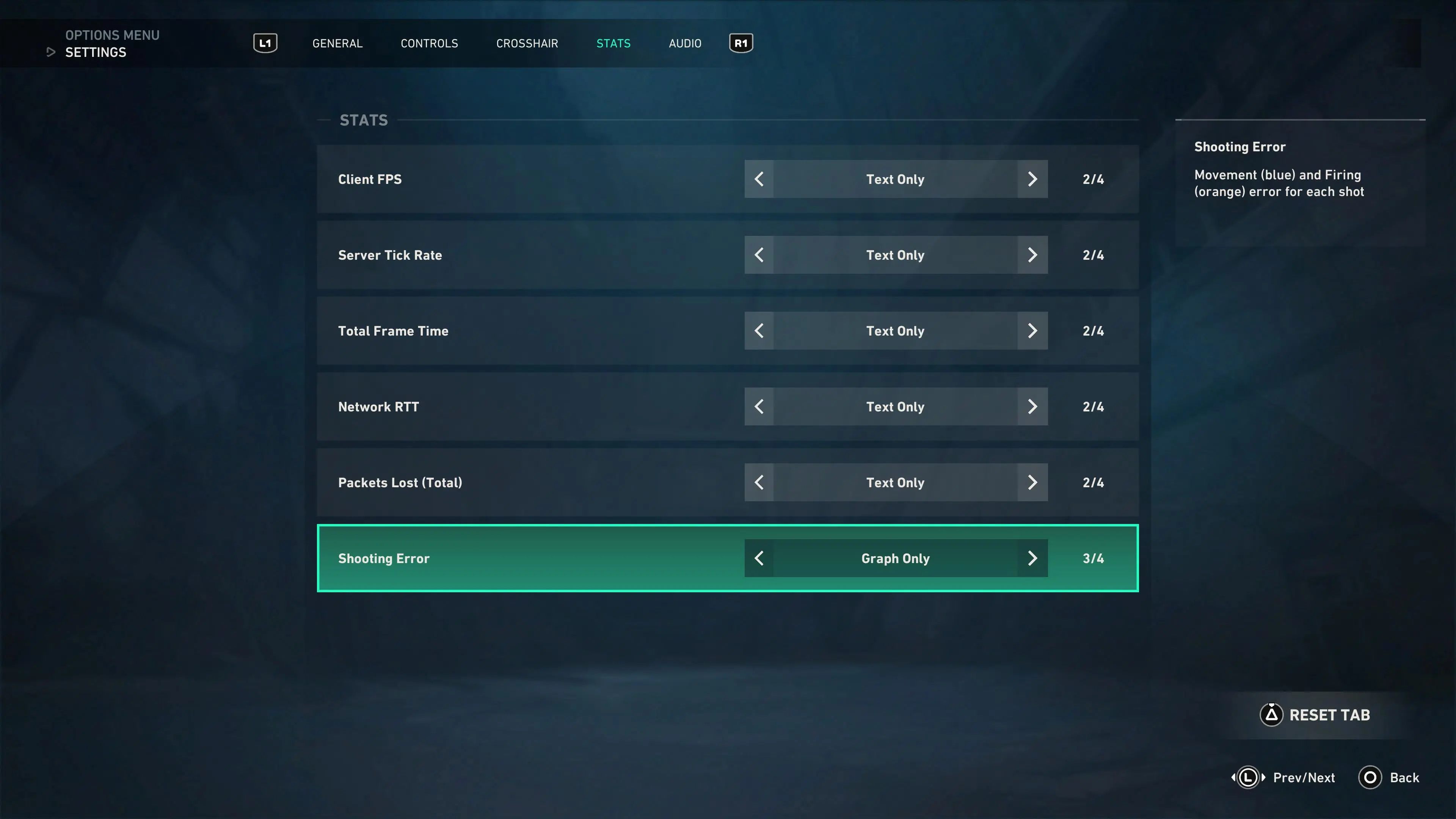 画像出典:Riot Games
画像出典:Riot Games
シューティングエラーグラフはゲーム中の画面の右側に表示され、武器を撃つとリアルタイムで黄色と青のバーが表示されます。 青いバーは、あなたが動いていて、武器の精度が低いことを示しています。 この誤差を視覚化することで、射撃時に静止できるようになります。
これらの設定を変更するのは本当に数分しかかかりませんし、一度やってしまえば、もう悩む必要はありません。 もうデフォルトの設定でプレーするのはやめましょう!









